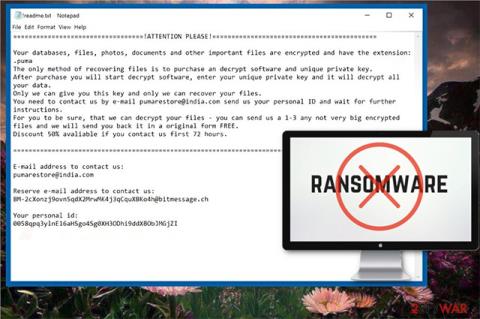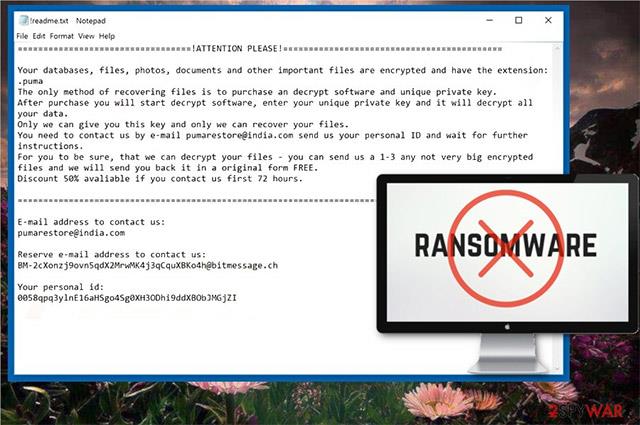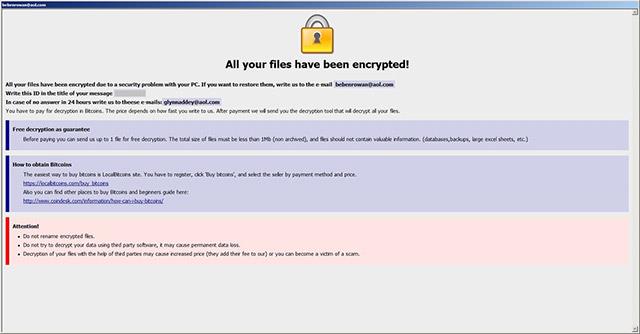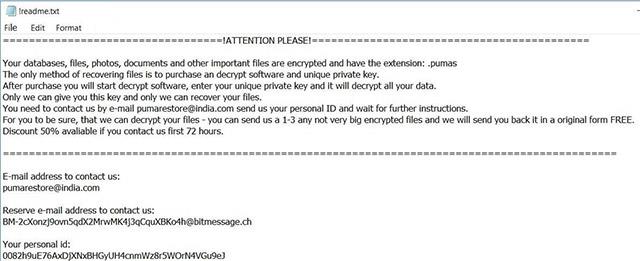Тази статия ще ви предостави основна информация за зловреден софтуер Pumas, както и как да премахнете напълно този зловреден софтуер. Следвайте инструкциите за премахване на ransomware, посочени в края на статията.
Pumas е името на вирус, създаден да шифрова вашите файлове . След като бъдат шифровани, файловете ще бъдат добавени с разширение .pumas в края. По-конкретно, вашите файлове ще бъдат заключени както с военен клас AES , така и с 1024-битови алгоритми за криптиране RSA . Зловреден софтуер Pumas ще шифрова вашите данни и след като бъде завършен, ще ви помоли да платите за възстановяване на тези файлове. Това е форма на инсталиране на ransomware, която стана много популярна през последните години.
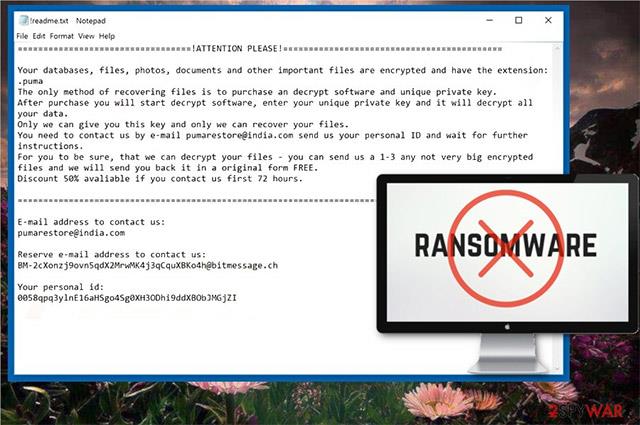
Pumas рансъмуер
Основна информация за зловреден софтуер Pumas
|
Име
|
Вирус .pumas Files
|
|
видове
|
Шпионски софтуер, рансъмуер, рансъмуер , криптовирус.
|
|
Общо описание
|
Този ransomware криптира файлове на вашия компютър и изисква откуп за възстановяване на криптираните файлове.
|
|
Симптом
|
Този ransomware криптира вашите файлове с помощта на два алгоритъма за криптиране, AES и RSA. Всички шифровани файлове ще имат разширението .pumas, добавено към файловото разширение.
|
|
Начин на разпространение
|
Спам имейли, прикачени файлове към имейли.
|
|
Инструмент за откриване
|
Платен софтуер за сигурност .
|
Метод на разпространение на шпионски софтуер Pumas
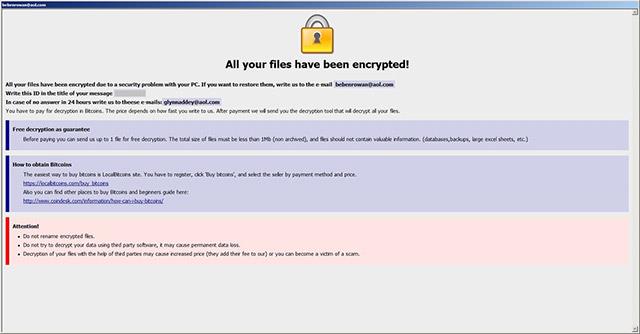
Този шпионски софтуер на Pumas може да се разпространява по много различни начини в интернет, но главно чрез инструменти за електронна поща. Когато случайно изпълните файлове, съдържащи шпионски софтуер Pumas, вашата компютърна система ще бъде напълно заразена.
Освен това злонамереният софтуер на Pumas може също да се разпространява в социални медии ( социални мрежи ) и различни услуги за споделяне на файлове. Безплатният софтуер, открит на неофициални уебсайтове, също е полезен инструмент за разпространение на зловреден код, включително Pumas. В случай, че след като изтеглите файл на компютъра си, не го отваряйте веднага. Първо трябва да ги сканирате с инструмент за сигурност и да проверите размера и подписа им, за да видите дали има нещо необичайно. Моля, вижте нашата статия „ Как да разпознаем компютър, заразен с вирус по 10 характерни признака “, за да разберете необходимата информация за тази ситуация.
Подробна информация за шпионския софтуер Pumas
Както споменахме, Pumas е вирус, който криптира файлове и ще покаже прозорец с инструкции как да прехвърлите пари на хакера на екрана на вашия компютър. Накратко, изнудвачите искат да платите откуп за възстановяване на криптирани файлове.
По-опасно е, че зловредният софтуер на Pumas може да създава записи в системния регистър на Windows, за да „паразитира“ системата по-трайно и по-силно, както и да може да стартира или инхибира различни процеси в средата на Windows.
Веднъж шифровани, вирусните файлове на Pumas поставят бележка за откуп във файл, наречен "! Readme.txt". Можете да видите съдържанието на бележката за откуп от екранната снимка, дадена по-долу:
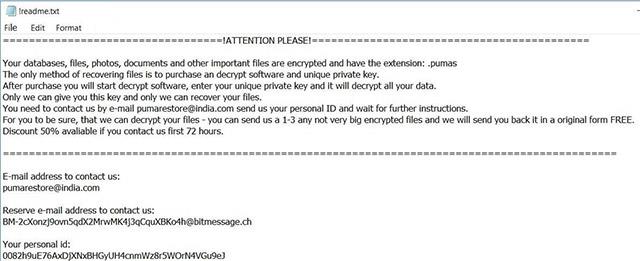
По-конкретно, съдържанието на това известие е следното:
Вашите бази данни, файлове, снимки, документи и други важни файлове са криптирани и имат разширение: .pumas. Единственият начин за възстановяване на файлове е закупуването на софтуер за дешифриране и уникални лични ключове.
След като закупите софтуера за декриптиране и личните ключове, можете сами да дешифрирате софтуера, да въведете уникалния частен ключ, който току-що сте закупили, и той ще ви помогне да дешифрирате всичките си данни.
Само ние можем да ви предоставим този ключ и само ние можем да възстановим вашите файлове.
Ако е необходимо, можете да се свържете с нас чрез имейл [email protected], да ни изпратите личния си документ за самоличност и да изчакате да получите допълнителни инструкции.
Ако все още не вярвате, че можем да дешифрираме файловете ви, можете да ни изпратите произволни 1 до 3 криптирани файла (размерът не може да бъде твърде голям) и ние ще ви ги изпратим обратно. файловете са точно като оригинала, напълно БЕЗПЛАТНО .
50% отстъпка, ако се свържете с нас в рамките на 72 часа, след като вашите файлове са криптирани.
Имейл адрес, за да се свържете с нас:
[email protected]
Втори имейл адрес, за да се свържете с нас:
[email protected]
Вашият личен номер:
0082h9uE76AxDjXNxBHGyUH4cnmWz8r5WOrN4VGu9eJ
Както можете да видите, имейл адресите на изнудвачите са:
[email protected]
[email protected]
Накратко, бележките за шпионски софтуер Pumas казват, че вашите файлове са криптирани. От вас се изисква да платите откуп, за да възстановите вашите файлове. Всъщност общата психология на повечето хора в този случай е объркване и готовност да платят откупа, особено когато криптираните файлове съдържат важни данни. Въпреки това, колкото и лоша да е ситуацията, не забравяйте, че НЕ трябва да плащате откуп. Какво правите, за да сте сигурни, че вашите файлове ще бъдат възстановени след плащането на откупа, когато естеството на хората, причиняващи тази ситуация, са професионални измамници! Освен това, даването на пари на киберпрестъпници само ще им помогне да създадат повече зловреден софтуер или да продължат да извършват други престъпни действия.
Процес на криптиране на файлове на зловреден софтуер Pumas
Досега това, което знаем за процеса на криптиране на рансъмуерния софтуер Pumas, е, че всеки файл, след като бъде успешно криптиран, ще има разширение .pumas.
Алгоритмите за криптиране, използвани за заключване на файловете, са AES и RSA 1024 бита.
По-долу е даден списък с типове файлове, които обикновено са насочени от Pumas, списък, който ще бъде актуализиран, когато новите доклади за този проблем станат налични:
- Аудио файл
- Видео файлове
- Файл с документи
- Файл с изображение
- Архивиран файл
- Файлът съдържа информация за вход, банкова, финансова информация...
Криптовирусът Pumas може да бъде настроен да изтрива всички копия на Volume Shadow от операционната система Windows с помощта на следната команда:
→vssadmin.exe изтриване на сенки /всички /Тихо
В случай, че се изпълни горната команда, процесът на криптиране ще се извърши по-ефективно. Това се дължи на факта, че тази команда ще премахне вашите методи за възстановяване на данни. Ако вашето компютърно устройство е заразено с този ransomware и вашите файлове са заключени, прочетете, за да научите как можете да възстановите вашите файлове обратно към нормалното.
Как да премахнете вируса Pumas Ransomware и да възстановите .pumas файлове
Ако вашият компютър за съжаление е заразен с вируса Pumas ransomware, трябва да имате известен опит в премахването на зловреден софтуер. Накратко, трябва да премахнете този софтуер възможно най-бързо, преди да има шанс да стане по-силен и да зарази други компютри.
Моля, вижте статията „ Пълно премахване на злонамерен софтуер (зловреден софтуер) на компютри с Windows 10 “ за конкретни инструкции.
По-горе е информацията, която трябва да знаете за шпионския софтуер Pumas. Успех в изграждането на силна система за сигурност за себе си!
виж повече